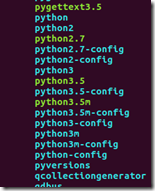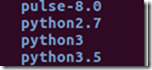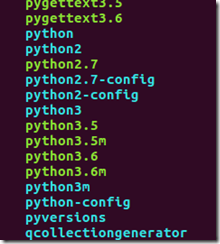安装
ubuntu16.04默认:安装了python2.7和python3.5;
Ubuntu18.04默认:只有python3.6.8
下面是针对16.04:
python/python2/python2.7默认启动的是2.7版本;python3/python3.5才启动3.5.2版本
/usr/bin /usr/lib
但有些模块不支持3.5,需要安装更高的版本
1.安装python3.6,并更改优先级,使得输入python/python3时,启动python3.6
sudo add-apt-repository ppa:jonathonf/python-3.6
提示:add-apt-repository:找不到命令
解决:sudo apt-get install software-properties-common
sudo apt-get update
sudo apt-get install python3.6
安装完成后/usr/bin下:
2.调整python3优先级,解决存在多个python版本混乱的情况
调整Python3的优先级,使得3.6优先级较高
sudo update-alternatives --install /usr/bin/python3 python3 /usr/bin/python3.5 1
sudo update-alternatives --install /usr/bin/python3 python3 /usr/bin/python3.6 2
使得输入python3命令时,版本是此优先级最高的那个
更改默认值,python默认为Python2,现在修改为Python3
sudo update-alternatives --install /usr/bin/python python /usr/bin/python2 100
sudo update-alternatives --install /usr/bin/python python /usr/bin/python3 150
使得输入python命令时,版本是此优先级最高的那个
3.安装pip
pip默认安装在python2.7的第三方模块目录中
pip3默认安装在python3的第三方模块目录中
模块安装目录:用 [pip show 模块名] 来查看
设置了优先级后,模块被安装在,home/用户/优先级高的python目录中:/home/manager/.local/lib/python3.6/site-packages
查看各个python版本所使用的pip目录:python2.7/3.5/3.6 –m pip -V
问题:实际安装的都是python2.7/3.5/3.6,为什么会有/usr/lib/python3目录?
python3应该是python3.*多个版本共用的,如装了pip3后,python3.5和3.6的都用这个pip3
所以应该是和优先级有关,python3是优先级高的版本的引用
4.更新pip源
通过修改配置文件:
创建.pip文件夹
mkdir ~/.pip
创建pip.conf配置文件
vim ~/.pip/pip.conf然后将下面这两行复制进去就好了
[global]
index-url = https://mirrors.aliyun.com/pypi/simple其他地址:豆瓣:http://pypi.douban.com/simple/(注意末尾加 / ,否则无法)
5.虚拟环境配置:
安装virtualenvwrapper,与virtualenv区别:可以指定虚拟环境的默认目录
pip3 install virtualenvwrapper
上述工具装好后找不到mkvirtualenv命令,需要执行以下环境变量设置。
1.创建目录用来存放虚拟环境
mkdir $HOME/python/python_virtual
2.在~/.bashrc中添加行:
export WORKON_HOME=$HOME/python/python_virtual
source ~/.local/bin/virtualenvwrapper.sh注:virtualenvwrapper.sh也可能在/usr/local/bin下:
source /usr/local/bin/virtualenvwrapper.sh
如果出现No module named virtualenvwrapper … in path …或 virtualenvwrapper could not find virtualenv in your path,则再增加这两行:
export VIRTUALENVWRAPPER_PYTHON=/usr/bin/python3
export VIRTUALENVWRAPPER_VIRTUALENV=/home/justaman/.local/bin/virtualenv(export VIRTUALENVWRAPPER_VIRTUALENV=/usr/local/bin/virtualenv)
3.运行使生效:
source ~/.bashrc
4.创建python虚拟环境mkvirtualenv [虚拟环境名称]
workon [虚拟环境名称]
3.退出虚拟环境 离开 deactivate4.rmvirtualenv [虚拟环境名称]
虚拟环境用的哪个python版本与设置的优先级有关,使用优先级高的
----update200323
pip3 install virtualenvwrapper
如果出现Command "python setup.py egg_info" failed with error code 1
则:pip3 install setuptools==33.1.1,再安装即可
6.导入requirements
先生成requirements.txt文件
pip freeze > requirements.txt
安装requirements.txt依赖
pip install -r requirements.txt
其他:
1.pycharm-linux安装破解:
https://blog.csdn.net/sinat_41029600/article/details/80594993
18.0.4运行pycharm.sh后右击快速启动栏图标不能add to my favourites
随便新建一个项目,点击tools->create Desktop Entry
关闭pycharm并重新运行pycharm.sh,再次右击图标就可以add to my favourites
2.目录说明:
/usr相当于C:/Windows,/usr/bin可执行程序单独拿出来放在这里,相当于C:/Windows/System32,/usr/lib库文件
/usr/local是用户的程序安装目录,相当于C:/Progrem Files
../home/用户/.local目录,与/usr/local类似,只是相当于在D盘
作死问题:删除Ubuntu自带python后左侧栏/终端打不开,没有了图形化显示
重新安装:sudo apt-get install ubuntu-minimal ubuntu-standard ubuntu-desktop
图形化显示依赖于python。。。但装好后,终端还是打不开,最后还不如重装个18.04
3. Ubuntu18.04中只有python3,而且还是3.6.8,不需要区分到底是python2还是python3了